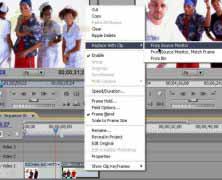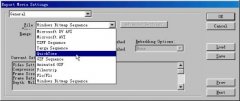为了让这个快慢动作看起来更好,我们还需要设置素材速度从慢到快的平滑过渡。速度关键帧图标分为两半,可以用鼠标拖拽将他们分开。他们之间(颜色稍深部分)的距离,代表了速度变化的过渡时间的长短。点击中间灰色部分,会出现一个控制手柄,拖动手柄可以设置速度变化的曲线,实现平滑过渡。


当然,你也可以在Effect Control (特技控制)面板中Time Remapping Effect选项处设置关键帧和调节选项,效果和前面讲的是一样的。
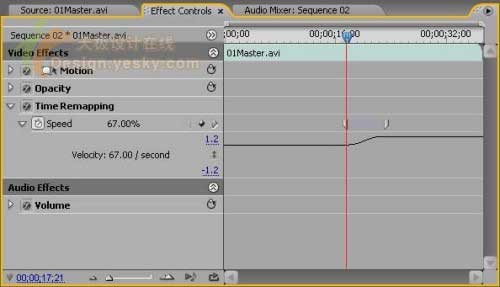
对于速度关键帧,如果我们按住Ctrl Alt的同时向左或向右拖动,得到的是静帧的效果(注意关键帧两部分中间的变化)。
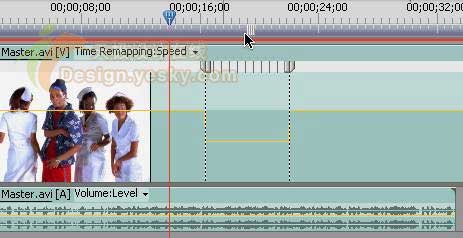
同样也可以通过设置曲线的方式得到平滑过渡,方法如上。

请关注后续的文章。